LAN beállítások ubuntu
A folyamat során a számítógéppel dolgozó vannak a különböző feladatok, amelyek közül az egyik az, hogy hozzanak létre egy helyi hálózaton. Ez a cikk egy részletes nézd meg, hogyan lehet a helyi hálózati beállításokat az Ubuntu operációs rendszer. Vágjunk bele.

LAN beállítások Ubuntu ezeket a parancsokat.
Konzol hálózati beállítás minden Linux-szerű operációs rendszer. beleértve az Ubuntu, akkor végezzük különleges parancsot ifconfig. Ha csak regisztrálni ezt a parancsot a terminálban, a konzol az összes hálózati interfész, amelyek a számítógépen futó ezen a ponton. Úgy néz ki, az alábbiak szerint:
eth0 link encap: Ethernet HWaddr 00: 04: 75: C1: e2: ab
inet addr: 10.2.10.32 BCAST: 10.2.10.255 maszk: 255.255.255.0
....
....
eth1 link encap: Ethernet HWaddr 00: 04: 75: C1: e2: 6b
inet addr: 192.168.140.1 BCAST: 192.168.140.255 maszk: 255.255.255.0
....
....
lo link encap: Helyi visszacsatoló
inet addr: 127.0.0.1 maszk: 255.0.0.0
....
....
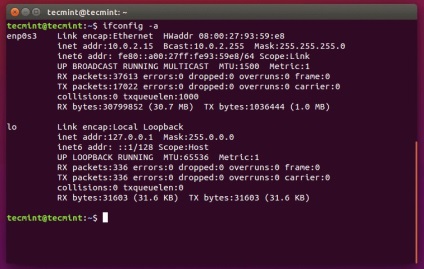
Az első oszlop tartalmazza a nevét interfészek és a második - a beállítások ugyanezen interfészek. A parancs ifconfig eth0 megjeleníti a beállításokat csak eth0. Hogy kikapcsolja vagy bekapcsolja eth0, ezt a parancsot:
sudo ifconfig eth0 le
sudo ifconfig eth0 up
Megjegyezzük, hogy a felületek kezeléséhez szükséges az úgynevezett gyökér.
Ahhoz, hogy a kezelőfelület konfigurációs parancs lista a következő:
sudo ifconfig eth1 inet 192.168.140.1
sudo ifconfig eth0 HW-éter 00: 12: 34: 56: 78: 90
sudo ifconfig eth0 netmask 255.255.255.0
változás eth0 255.255.255.0 alhálózati maszkkal
Azonban ily módon létrejött paraméter visszaáll a számítógép újraindítása után. Ennek elkerülése érdekében, módosítsa a beállításokat a konfigurációs hálózati csatolók fájl található a / etc / network / interfaces. Ez a fájl így néz ki:
# Ez a fájl írja a hálózati eszközök állnak rendelkezésre a rendszeren
# És hogyan aktiválja őket. További információkért lásd interfaces (5).
# A loopback hálózati interfész
auto lo
iface lo inet loopback
# Az elsődleges hálózati csatoló
auto eth0
iface eth0 inet static
foglalkoznia 10.2.10.32
#hwaddress-éter 12: 34: 56: 78: 90: 12
netmask 255.255.255.0
hálózati 10.2.10.0
broadcast 10.2.10.255
átjáró 10.2.10.1
dns-névszerverek 212.212.45.174
# A másodlagos hálózati interfész
auto eth1
iface eth1 inet static
cím 192.168.140.1
netmask 255.255.255.0
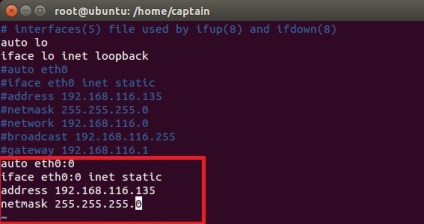
Miután módosította a konfigurációs fájlokat, indítsa újra a hálózati szolgáltatás a következő paranccsal:
sudo restart /etc/init.d/networking
Ha szüksége van a számítógépre, így a hálózati beállítások dinamikus (DHCP-vel), csatoljuk be az / etc / network / interfaces a következő sorokat:
iface eth0 inet auto
Dinamikus frissítések között szerepel a hálózati beállításokat:
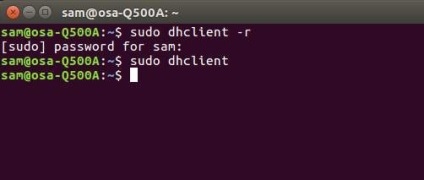
Elindításához vagy leállításához a hálózati szolgáltatás, a következő parancsot:
sudo /etc/init.d/networking megálló
sudo /etc/init.d/networking Start
sudo ifconfig eth0 le
sudo ifconfig eth0 HW-éter 12: 34: 56: 78: 90: 12
sudo ifconfig eth0 up
sudo restart /etc/init.d/networking
Másik lehetőség, hogy levelet bash-script.
A mappa / home / user, hozzon létre egy fájlt úgynevezett mynetconfig és másolja be a kódot:
echo «######## OTKLYCHENIE eth0 #######»
sudo ifconfig eth0 le
echo «##### MENYAEM MAC ADRES #####»
sudo ifconfig eth0 HW-éter 00: 13: 8f: CB: 10: 21
echo «######## VKLUCHAEM eth0 #########»
sudo ifconfig eth0 up
echo «#### PEREZAGRYGAEM NETWORKING ####»
sudo restart /etc/init.d/networking
echo «Konec»
Most ahelyett, hogy ezeket a sorokat meg kell írni csak egy parancsot a / home / user / mynetconfig
Ezután másolja a fájlt egy könyvtárba mynetconfig / usr / local / bin. Most fut a szkript lehet egyszerűen használ mynetconfig csapat. A szkript futtatásához egyszer induláskor, másolja a /etc/init.d/, majd nyissa meg a konzolt, és menj /etc/init.d/. majd végrehajtja a parancsot:
update-rc.d mynetconfig alapértelmezett 99
ahol mynetconfig - script neve;
alapértelmezett - elvégezni az összes letöltési mód a másodiktól az ötödik;
99 - a boot sorrendben.
Eltávolítani egy szkriptet a indításkor. nyissa meg a könyvtárat /etc/init.d/ és csatolja:
frissíti-rc.d -f mynetconfig eltávolítás
Van egy másik módja, hogy adjunk egy scriptet indításkor. Egyszerűen írja be a nevét a script /etc/rc.local fájlban, vagy törölni, ha azt szeretné, hogy távolítsa el a forgatókönyvet. Az első eljárás egy kicsit bonyolultabb, de szükséges, hogy részesítsék előnyben neki, mivel ebben az esetben lehetséges lesz kiválasztani a rendet, és a boot módban, ami fontos lehet bizonyos helyzetekben.
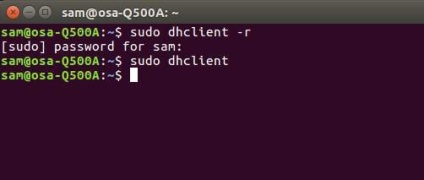
Most nézd meg, hogyan kell egy hálózati meghajtót az Ubuntu. Ez úgy történik, egész egyszerűen. Először nyissa meg a menü „Go”, és válassza ki a „Connect to Server”. Az új ablakban meg kell adnia a szolgáltatás típusától és az egyéb általános információkat. Kattintson a "Connect". Ezután meg kell adnia a jelszót, és kattintson a gombra a „Connect”. Kész. Minden nagyon egyszerű és gyors.